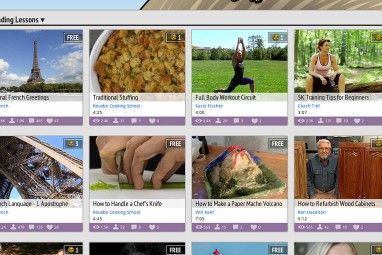键盘快捷键是一种出色的生产率技术,任何计算机用户都应记住最重要的快捷键。毕竟,您永远不知道何时仅需使用键盘即可绕过Windows!
我们已经向您展示了如何使Word自动生成键盘快捷键列表,但有数百种可用很难知道从哪里开始。这是任何人都知道的最重要的键盘快捷键;将它们放到腰上,您将节省您前所未有的时间!
—玛莉塔·厄尔萨(@MaritaEarlsa)2015年10月31日
一些注意事项:
所有程序
让我们首先解决在所有三个大型Microsoft Office程序中都可以使用的通用程序。我们不会在各个部分中重复它们。
CTRL + A 将在屏幕上选择 a 个元素。根据鼠标的焦点所在,选择内容可能是整个文档/电子表格,也可能只是您键入的文本框。
CTRL + B 会将文本格式设置为粗体。 CTRL + I 启用斜体,并 CTRL + U u 附加选择。与 CTRL + A 一起使用可快速更改整个文档或文本框。
CTRL + P 启动 P 对话框,以便您选择打印文件的方式。
CTRL + C 将当前选择复制到剪贴板,而 CTRL + X 会剪切(删除并将其放置在剪贴板上)。使用这些组合中的任何一种之后,请使用 CTRL + V 将其粘贴到其他位置。使用剪贴板管理器可以大大扩展此功能!
CTRL + Z 撤消上一个操作,并且可以连续使用多次。要撤消此决定,请使用 CTRL + Y 重做。
F4 快捷键虽然很古怪,但却非常有用。它将重复您执行的最后一项操作,无论是格式化还是删除文本。例如,假设您要在纸上使用多个标题,以使其字体,颜色和大小与其余文本不同。无需手动更改每行的属性,而是对第一行进行更改,然后只需突出显示下一个标题并按 F4 即可应用相同的格式。它最接近的功能区可能是格式绘制器。
功能区界面很棒,但如果以您的方式出现, CTRL + F1 会将其隐藏。再次按回去。
— Niko(请不要破坏Endgame或GoT!)(@ nikoscream)2015年10月6日
Microsoft Office包括内置的同义词库和字典。突出显示一个单词,然后使用 SHIFT + F7 弹出以打开同义词库标签,您可以在其中看到单词的定义和同义词。
在需要时在某些文本上添加超链接以链接到另一个文件或Web地址, CTRL + K 可立即将您带到对话框。
您应经常保存您的文件!快速按下 CTRL + S 即可完成操作。
在一个Office程序中处理多个文件时,请使用 CTRL + F6 在它们之间进行切换。
如果需要快速在当前文件中找到某些内容,请 CTRL + F 将打开 F 对话框。
Microsoft Word
在Word中键入内容时,请记住这些键盘快捷键以节省时间。他们比遍历菜单层进行不常见的设置要有效得多。
学生会喜欢这一点:通过按 CTRL + SHIFT +键可以访问Microsoft Word的内置单词计数器。 G 。希望您有足够的单词!
在发送重要文档之前,请轻按 F7 以打开“拼写和语法"。在Word中进行拼写检查始终是一个好主意,但是尝试其他语法检查工具以确保Word不会丢失任何内容。
大写锁定确实很烦人,您可能只是偶然地启用了它。下次在所有大写字母中键入段落时,突出显示文本并使用 SHIFT + F3 在小写字母,所有大写字母和标题大小写之间切换(大写每个字母的首字母Word)。
— Pat Massaro(@PatMass _),2015年11月5日
Microsoft Word将自动格式化常用的上标用法(例如日期),但是当您需要手动进行设置时,请使用 CTRL + = 下标突出显示的文本,或使用 CTRL + SHIFT + = 使其成为上标。
当您插入URL时,Word会自动将其变成超链接并变为蓝色。您可能不希望在简历等正式文档上使用此功能,因此可以使用 CTRL + SHIFT + F9 删除文本中的任何超链接。
尽管您可以复制并粘贴不带格式的文本,有时您必须处理别人的古怪格式。发生这种情况时,只需突出显示文本并按 CTRL +空格即可删除所有字体效果并将其重置为默认大小,字体和颜色。
您可以在多个地方调整字体大小,但是喜欢用键盘并使用 CTRL +] 可以增加字体大小和 CTRL + [减小它。
如果您没有积极使用它,则屏幕上的标尺看起来很杂乱。 ALT> W> R 切换标尺。
Microsoft Excel
Microsoft Excel有一些学习曲线,但是习惯这些快捷方式将使您在浏览电子表格时一路顺风。
您可能在Excel工作簿中有多个选项卡;使用 CTRL + Page Up / Page Down 在它们之间滚动。
每个人都在CDZ-2108单元中发现自己,却不知道如何到达那里?按下 CTRL + Backspace 会将屏幕聚焦在活动单元格上,因此您不必寻找它。
快捷方式和更多基本命令,但这并没有得到很好的解释。要在单元格中输入新行,请使用 ALT + ENTER 。
今天的日期/时间是您可能要在单元格中输入的常见项目。使用 CTRL +; 快速输入当前日期,或使用 CTRL + Shift +:输入当前时间;不要忘记自己使用文本扩展来创建这样的快捷方式!
Microsoft Excel不允许您像Word或PowerPoint一样轻松地更改文本格式。在任何单元格上按 CTRL + 1 ,以打开“格式设置"对话框。
公式使Excel如此强大。您可能需要花费大量时间来编辑它们,因此请按 F2 跳到公式框,而不是使用鼠标。
要在显示其内容或公式的单元格之间切换,使用 CTRL +`(美国QWERTY键盘布局上 ESC 下面的键)。这对于确保应该具有公式的每个单元格确实有用。
尝试使用 CTRL + 0 隐藏列,或者< em> CTRL + 9 隐藏一行。您可以使用 CTRL + Shift + 0/9 取消隐藏此快捷方式隐藏的所有内容,但是由于Windows键盘设置的缘故,这可能需要一种怪异的解决方法。如果无法使用该方法,则序列 ALT> H> O> U> L 会执行相同的操作。
-MicrosoftPhilippines( @MicrosoftPH)2015年10月29日
SUM功能很常见,您可以使用 ALT + = 将SUM自动应用于任何突出显示的单元格。
CTRL +箭头键是一个有趣的例子;它会朝您选择的方向弯曲,如果您在填充的单元格中开始,它将在碰到空白时停止。如果您从空白单元格开始,当它遇到非空白单元格时,它将停止。您可以使用它快速跳到Excel的最远区域!
类似地, CTRL + Shift + * 会选择当前范围–这意味着从当前单元格开始的所有方向,直到它碰到工作表的边缘或完全空白的行或列。听起来有些怪异,但是请尝试一下,您会明白的。
Microsoft PowerPoint
下次您要进行令人印象深刻的演示时,请记住以下提示以进行放大您的工作。
请注意,由于Microsoft PowerPoint的编辑器视图与Word共享了许多快捷方式(请在PowerPoint中尝试上述任何一项!),本节将重点介绍演示幻灯片时的快捷方式。
CTRL + M 将在编辑器中添加新幻灯片。
按 CTRL + Shift + D 复制当前幻灯片。
按 F5 从头开始播放幻灯片,或者按 CTRL + Shift + F5 从当前幻灯片开始。
要在演示时跳至某个幻灯片,请按一个数字,然后按 Enter 。
如果有紧急情况发生在幻灯片上,或者您需要快速关闭显示屏以保持所有人的注意力,请按 B 以显示ab倾斜的黑色幻灯片。再按一次返回到您所在的位置。如果您喜欢一张白色的幻灯片,请改用 W 。
— Meeting Boy(@MeetingBoy)2015年11月5日
PowerPoint包含一些可让您进行交互的工具与正在显示的幻灯片。不要在观众面前摸索着找到它们–使用 CTRL + P 激活钢笔工具,完成绘制后,按< strong> E 清除墨水。
要在演示时显示鼠标光标,请使用 CTRL + A 。 CTRL + H 将隐藏您的鼠标指针,无论是箭头还是笔。
如果演示文稿是自动的(可能在信息亭中显示),按 S 可以停止或重新开始幻灯片放映。
—可以吗? (@DuceBaily)2015年11月7日
将媒体嵌入幻灯片吗?使用 ALT + P 切换播放/暂停,或使用 ALT + Q 停止播放。 ALT +向上/向下箭头将调节音量,而 ALT + U 将静音。
获取快捷方式
此处显示了许多快捷方式,但是它们对您来说并不是太多学习!您可能已经认识到该列表中每天使用的功能;将它们投入到内存中,看着您的工作效率猛增。在您可以随时召回该列表之前,将其保持一段时间不会感到遗憾。
要深入了解Office,请查看如何管理Excel功能区。
标签: 键盘快捷键 Microsoft Excel Microsoft Office 2010 Microsoft Office 2013 Microsoft Office 2016 Microsoft PowerPoint Microsoft Word 生产率